U盘在电脑上读不出来怎么办?3种方法解决
您遇到过U盘读取不了的情况吗
U盘小巧便捷,方便我们拷贝文件并随身携带,让我们能够在电脑或其他设备之间轻松地进行数据传输,甚至能将操作系统储存在U盘中,将U盘作为系统启动盘,在电脑无法启动或者需要重装系统时使用。
U盘的使用让我们的日常工作和生活变得更加方便,但是有的时候却会发生U盘在电脑上读不出来的情况,影响U盘的使用。
U盘在电脑上读不出来的原因
U盘在电脑上读不出来的可能原因有很多种。
U盘损坏。我接口不了,U盘如果遭到物理损坏,可能造成其内部芯片或电路受损,数据读取不了,另外U盘过度使用也可能造成接口磨损,是的U盘在电脑上读不出来。
U盘被隐藏。U盘被设置隐藏也会造成U盘插入电脑却不显示,需要取消隐藏后才会显示。
USB设备被禁用。
U盘中病毒。部分病毒也会损害U盘,造成U盘识别不了。
U盘读取不了怎么办
U盘读取不了怎么办?不要慌,可以先用以下几种方法试一试,看看到底是哪个环节出了问题,再对症下药解决问题。
方法一.检查U盘是否损坏
U盘不显示并不一定是U盘有问题,也可能是电脑的USB插口坏了,或者电脑有问题,您可以先换一个USB插口或者换一台电脑插入U盘试一试,以确定U盘本身是否损坏,排除接触不良等可能性。如果U盘损坏,您可以尝试用数据恢复软件恢复数据,再另换U盘使用。
方法二.检查U盘是否被隐藏
U盘不显示也可能是U盘被设置了隐藏没有取消,在表面上看不到U盘图标,您可以检查U盘是否隐藏,如果设置了U盘隐藏可以通过以下方式取消隐藏:
步骤1. 将U盘插入电脑,点击“此电脑”,选择“查看”,点击“选项”。
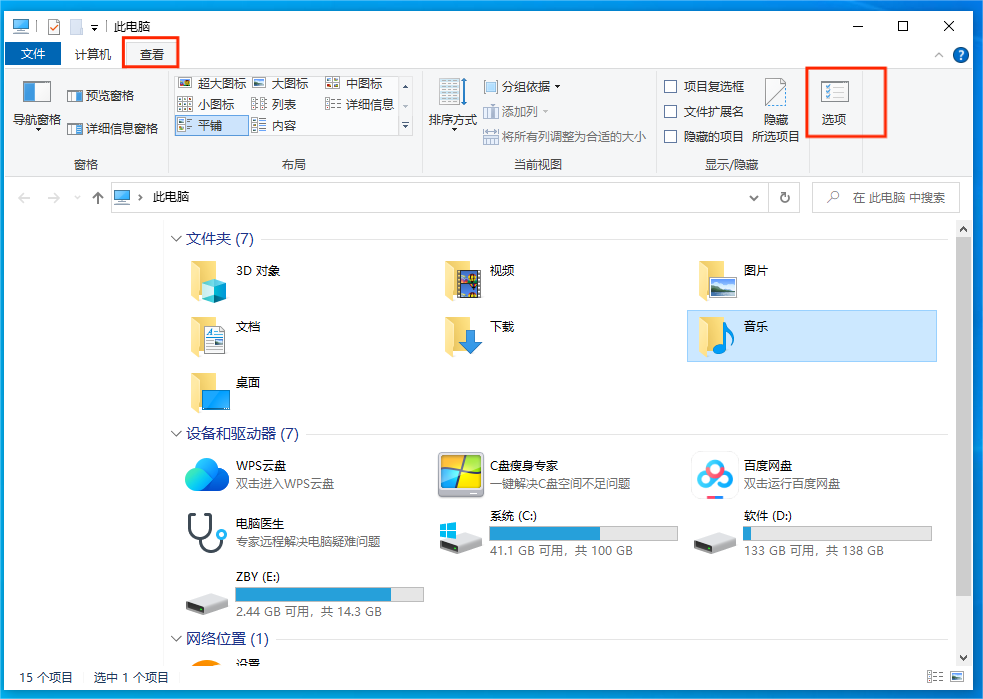
步骤2. 在文件夹选项窗口页面,点击“查看”,在高级设置中,找到“隐藏空的驱动器”,并取消勾选,取消完毕后点击“应用”即可查看被隐藏的U盘。
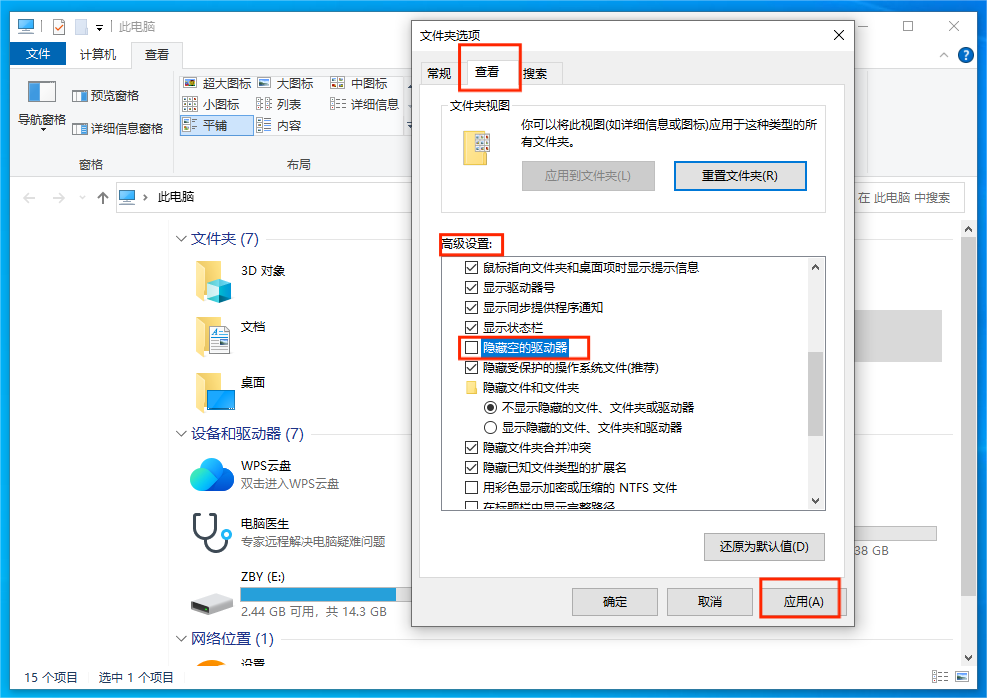
方法三.电脑设备管理器启用U盘
U盘不显示还有可能是U盘被禁用,您可以检查U盘是否被禁用,如果U盘被禁用您可以通过以下方式重新启用:
步骤1. 快捷键“Win+X”选择打开电脑“设备管理器”。
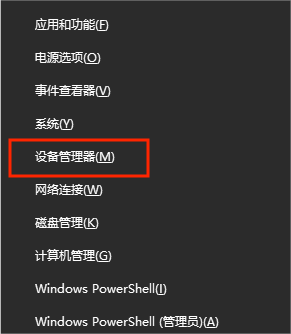
步骤2. 在设备管理器窗口中找到并打开“通用串行总线控制器”。
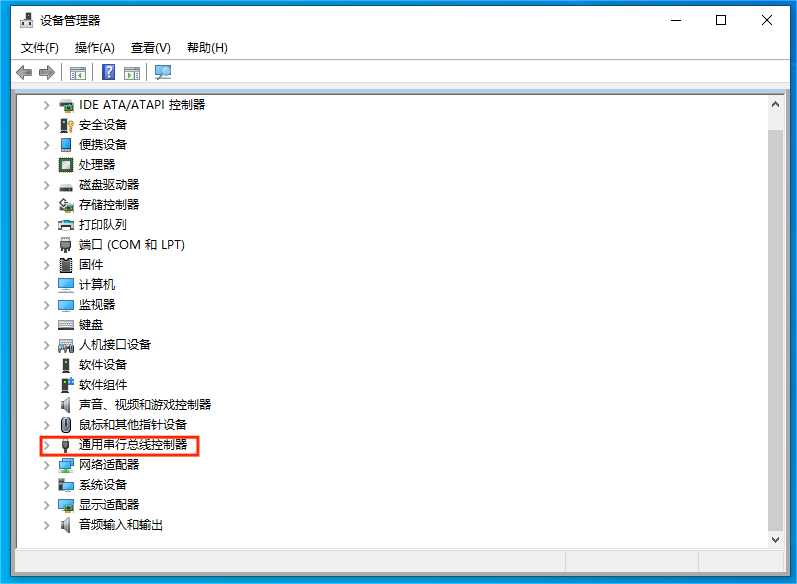
步骤3. 找到“USB大容量存储设备”。右键点击“启用设备”,即可启用。
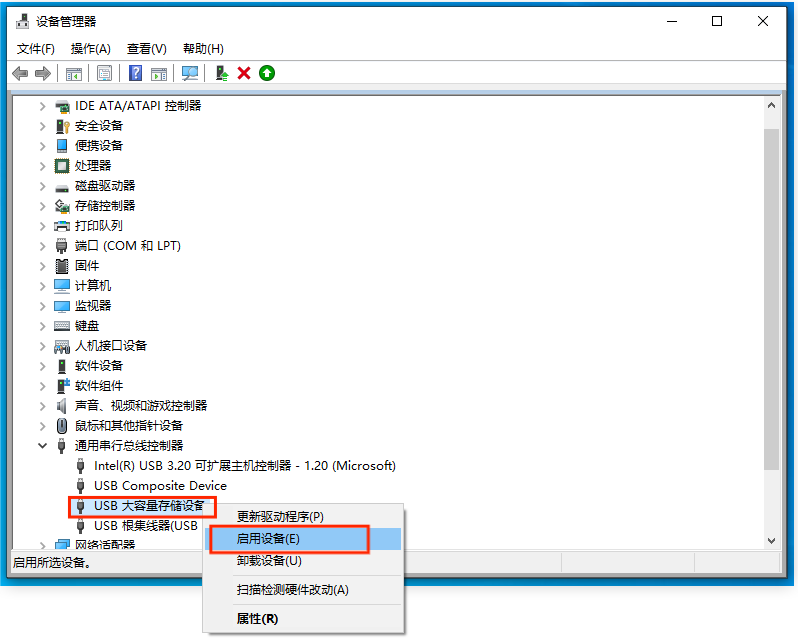
结论
本文针对U盘在电脑上读不出来的问题,提供了三种解决方法,通过以上三种方法,基本能解决U盘显示不了的问题,如果还是读取不了,您可以带着U盘到专业维修店去看一看,专业的维修人员会给您更详尽的服务。
